Hotkeys werden verwendet, um das Tastaturlayout im Betriebssystem zu ändern. Am häufigsten werden sie für diesen Vorgang verwendet, obwohl Sie die Eingabesprache mit der Maus umschalten können. Windows hat auch die Möglichkeit, die Standardtastenkombination zum Wechseln von Layouts zu ändern.
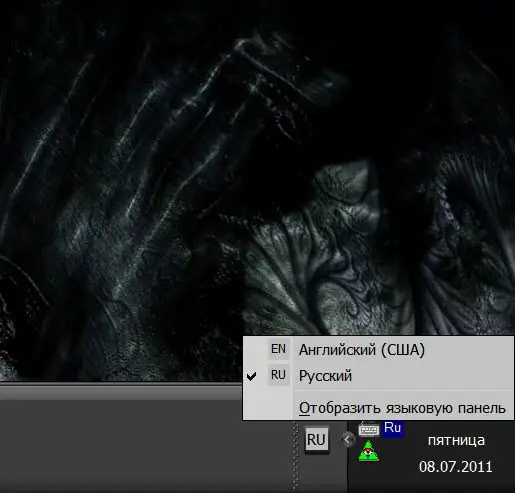
Anweisungen
Schritt 1
Verwenden Sie die Tastenkombination, die dem Befehl zum Ändern des Tastaturlayouts zugewiesen ist. Die am häufigsten belegte linke Taste ist alt="Image" in Kombination mit der SHIFT-Taste.
Schritt 2
Wenn Sie die zugewiesene Tastenkombination ändern müssen, klicken Sie mit der rechten Maustaste auf das Symbol des aktuellen Layout-Zeigers im Tray und wählen Sie im Dropdown-Menü die Zeile "Parameter". Auf diese Weise können Sie das Einstellungsfenster mit dem Titel "Sprachen und Texteingabedienste" starten.
Schritt 3
Klicken Sie auf die Schaltfläche "Tastaturoptionen" im unteren Bereich ("Einstellungen") der Registerkarte "Optionen"
Schritt 4
Klicken Sie in der Liste Tastenkombinationen für die Eingabesprache auf die Zeile Eingabesprachen wechseln, und klicken Sie dann auf die Schaltfläche Tastenkombination ändern.
Schritt 5
Wählen Sie die gewünschte Tastenkombination, um das Layout zu wechseln, und klicken Sie auf die Schaltfläche "OK". Damit ist das Verfahren zur Neuzuweisung von Hotkeys abgeschlossen.
Schritt 6
Klicken Sie mit der linken Maustaste auf den Zeiger des aktuellen Tastaturlayouts in der Taskleiste und wählen Sie den gewünschten Wert aus. Dies ist der einfachste Weg, wenn Sie die diesem Vorgang zugewiesenen Hotkeys nicht verwenden können.
Schritt 7
Wenn sich der Zeiger des aktuellen Layouts nicht in der Taskleiste befindet, klicken Sie mit der rechten Maustaste auf die Taskleiste und wählen Sie das Element Sprachleiste im Abschnitt Symbolleisten des Kontextmenüs.
Schritt 8
Es gibt Anwendungsprogramme, die Ihnen die Arbeit erheblich erleichtern, wenn Sie oft genug das Tastaturlayout wechseln müssen. Beispielsweise erkennt das Programm Punto Switcher automatisch die Sprache des eingegebenen Wortes, unabhängig davon, in welchem Layout Sie es eingeben, und schaltet die Tastatur auf die gewünschte Sprache um. Das Programm ermöglicht Ihnen die Zuweisung mehrerer Tastenkombinationen für den manuellen Layoutwechsel, verschiedene Optionen für akustische Warnungen und im Allgemeinen eine Vielzahl zusätzlicher Spracheinstellungen.






